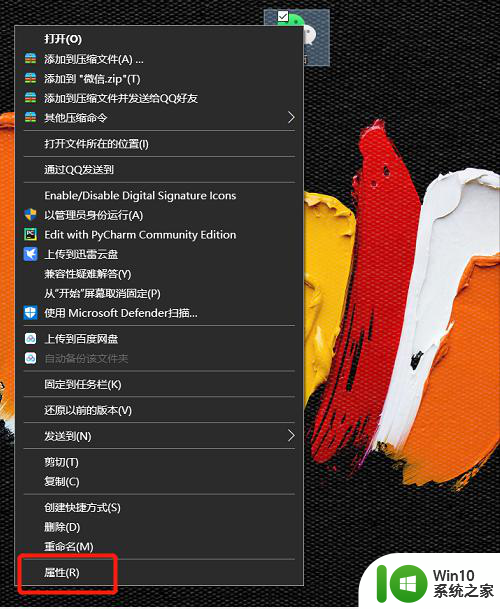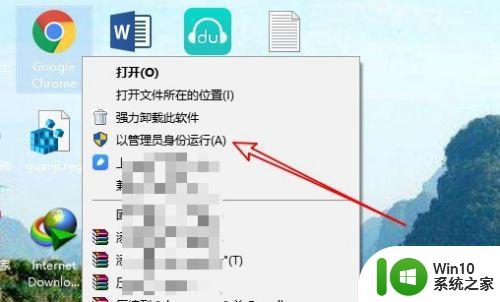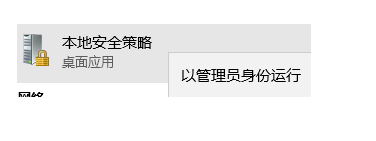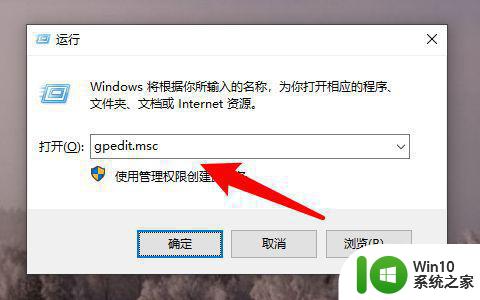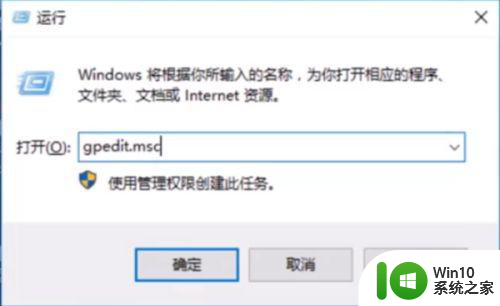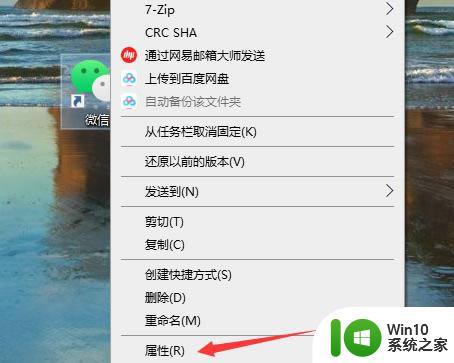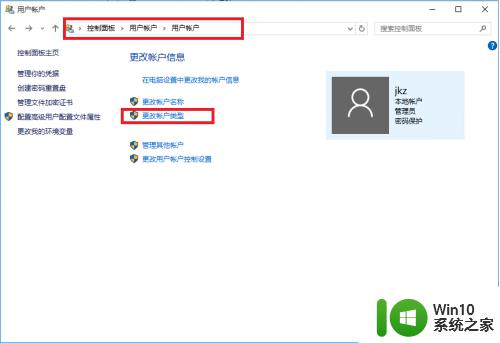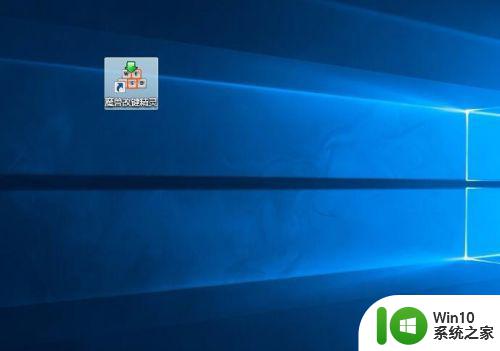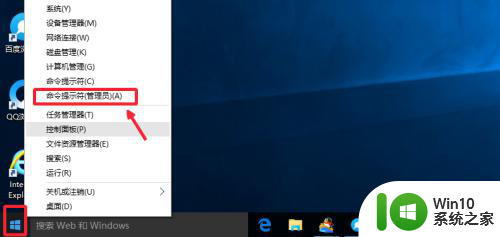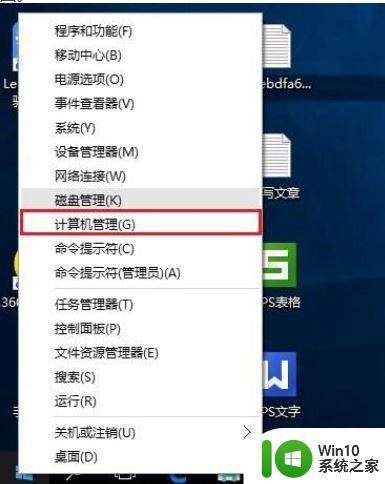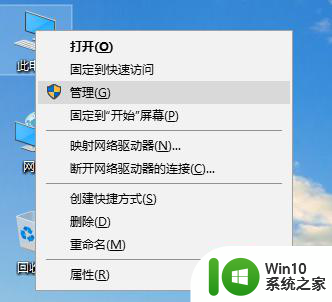win10找不到管理员身份运行的解决方法 win10找不到管理员身份运行怎么设置
更新时间:2024-02-12 15:43:54作者:jiang
在使用Windows 10操作系统时,有时候会遇到找不到管理员身份运行的情况,这给我们的操作带来了一定的困扰,我们不必过于担心,因为有一些解决方法可以帮助我们解决这个问题。本文将介绍如何设置Windows 10找不到管理员身份运行的问题,以帮助我们更顺利地使用操作系统。无论是为了安装软件、进行系统设置还是其他需要管理员权限的操作,通过正确的设置,我们可以轻松地解决这个问题。接下来让我们一起来了解一下吧。
1、在桌面右击此电脑也就是我的电脑,选择【管理】;
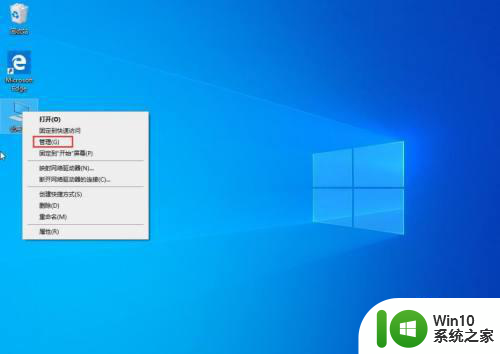
2、待计算机管理窗口弹出后,依次选取【系统工具】、【本地用户和组】、【用户】;
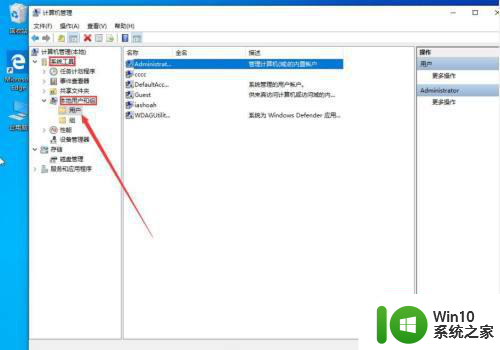
3、在右侧找到并打开【Administrator】;
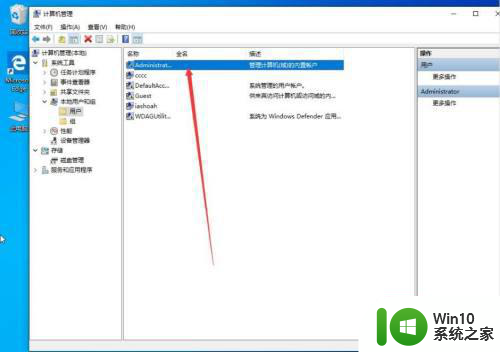
4、在Administrator属性界面中,取消勾选【帐户已禁用】,点击【确定】即可。
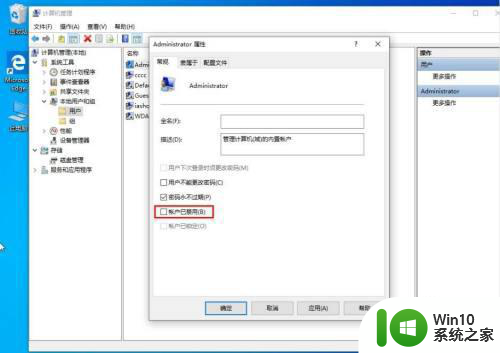
以上就是win10找不到管理员身份运行的解决方法的全部内容,有遇到这种情况的用户可以按照小编的方法来进行解决,希望能够帮助到大家。